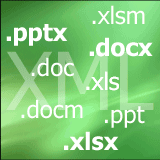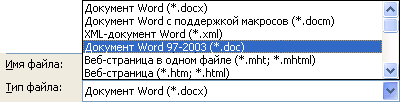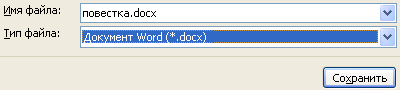ITGuides.ru
Вопросы и ответы в сфере it технологий и настройке ПК
Как установить в Excel нужный формат?

В несколько ранних версиях расширение утилиты Excel было только одно и называлось BIFF. Точнее, оно являлось даже не расширением, а собственным бинарным форматом файлов. Это было не очень удобно, так как Excel не мог читать некоторые данные, необходимые при работе с этим инструментом. Поэтому в версиях Excel от 2007 года было решено ввести некоторые дополнительные элементы, которые значительно облегчили жизнь современного пользователя, работающего с приложением Excel.
Основные форматы файлов
Документ, который выполняется в программе Эксель, обязательно должен иметь уникальную кодировку, которая необходима для того, чтобы утилита смогла распознать и открыть его. Известны случаи, когда документ не обладал должным расширением и был не известен для системы. Если такое случается, то необходимо всего лишь в качестве программы по умолчанию, для того чтобы открыть документ, выбрать этот инструмент. Тогда документ сможет открыться быстро и без ошибок. Нужно отметить и тот факт, что документ не откроется в программе, если изначально создавался не для нее.
Какие же форматы файлов присутствуют в этой программе?
- *.xlsx. Этот формат представлен разработчиками как рабочая книга стандартного плана в новых версиях продукта. Однако этот элемент представляет собой скорее архив с каталогом XML документов, которые выполняются в Эксель. Такого рода книга представляет собой замену прошлого формата .xls, но поддержка макросов в ней отключена из-за некоторых соображений безопасности.
- *.xlsm. Этот формат является не чем иным, как такая же рабочая книга, в которую уже включена поддержка макросов.
- *.xlsb. Формат выглядит, как такая же рабочая книга, использующая макросы. Однако вся информация в ней сохраняется в бинарный формат, который открывает файл намного быстрее, чем стандартный XML. Зачастую этот формат используется для того, чтобы открыть файл, который содержит огромное количество различных строк и колонок.
- *.xltm. Это уже не книга, а полноценный шаблон, по которому строится любая книга в этой программе, позволяющая открыть определенный файл. Поддержка макросов здесь тоже осуществляется. Такой файл пришел как замена старого формата .xlt.
- *.xlam. Этот файл представляет собой полноценный комплекс настроек, которые призван добавить дополнительные функции всем представленным в программе инструментам. В частности, без него не было бы различных интересных и полезных возможностей, которые присутствуют в утилите на сегодняшний день.
Нужно сказать и о том, что размер вышеприведенных файлов настолько мал, что они совсем не замедляют работу системы в целом и рассматриваемого инструмента в частности. Такой фактор обусловил совершенно новую ступень развития утилиты.
Форматы ячеек в приложении Excel
Формат этой программы прямым образом влияет на то, как будет выглядеть конечный результат. К примеру, есть возможность полностью поменять шрифт в книге, в частности его размеры, цвета и прочие параметры. Как известно, вся рабочая область в программе включает в себя некоторое количество ячеек, изменение формата которых приводит к изменению вида результирующего документа. Есть возможность тщательно настроить формат ячеек либо же их диапазон. Сделать это можно несколькими работающими способами.
Этот вариант является самым простым и не требует больших навыков. Все, что нужно пользователю, это, находясь в 
Второй вариант подразумевает под собой поиск функции в панели под названием «Главная». В частности, необходимо отыскать эту панель, перейти на нее и там уже выбрать раздел, который называется «Шрифты».
Именно здесь есть возможность настроить все без исключения параметры отображения конкретных символов, такие как его размеры, цвета и виды. Помимо этого, здесь же можно найти тот же пункт «Формат ячеек» и использовать функции для выделения ячейки цветом, а также отображения границ выделенного диапазона с помощью любых имеющихся цветов.
Настройки формата ячеек
Все эти функции отображены на вкладке «Выравнивание». Здесь уже есть возможность поместить символы в ячейке относительно некоторых нужных параметров и границ. К примеру, можно разместить надписи справа, слева либо по центру ячейки. Ну и, естественно, вполне реально поместить надпись по вертикали, то есть сверху вниз или же снизу вверх, или по горизонтали. К тому же в этом пункте реально изменить распределение нескольких слов в одной ячейке, для чего следует активировать флажок «Переносить по словам».
В настройке «Формата ячеек» есть большая вкладка «Число». Она позволяет установить абсолютно любой необходимый формат числа. К примеру, можно разместить подобную надпись в виде числа, текстовой информации, дроби, валюты, процентов и так далее. Здесь же можно установить количество цифр после запятой, а также разделить число на разряды.
На панели «Главная» есть раздел, называющийся «Стили». Он подразумевает использование готовых стилей при форматировании ячеек. Для того чтобы, в зависимости от установленных условий, ячейки перекрашивались в определенный цвет, предназначена функция «Условное форматирование».
Ну и, наконец, раздел «Редактирование» позволяет осуществить поиск элементов по всей книге и быстро перейти в нужную ячейку. Эта функция раздела, находится под названием «Поиск».
Отблагодари меня, поделись ссылкой с друзьями в социальных сетях:
Работа с файлами
О файлах Microsoft Office Excel 2010
В Microsoft Office 2010 принят формат файлов, впервые использованный в Microsoft Office 2007. Этот формат основан на языке XML . По умолчанию документы, создаваемые в Excel 2010, как и в Excel 2007, сохраняются с расширением имени файла, которое получается путем добавления суффикса «x» или «m» к привычному расширению. Суффикс «x» указывает на то, что XML — файл не содержит макросов , а суффикс «m» — что XML — файл макросы содержит. Таким образом, имена обычных файлов Excel 2010 имеют расширение xlsx, а не xls.
XML -форматы предоставляют целый ряд преимуществ — не только для разработчиков и создаваемых ими продуктов, но также для отдельных пользователей и организаций.
Файлы автоматически сжимаются, и в некоторых случаях их размер может сокращаться на 75 процентов по сравнению с предыдущими версиями Excel .
Формат обеспечивает улучшенное восстановление поврежденных файлов. Файлы построены по модульному принципу, при котором разные компоненты данных хранятся в файле отдельно друг от друга. Это позволяет открывать файлы даже при разрушении или повреждении какого-либо компонента файла (например, диаграммы или таблицы).
Обеспечивается более легкое обнаружение документов, содержащих макросы . Файлы, которые сохраняются с расширением xlsx, не могут содержать макросы , написанные на языке VBA ( Visual Basic для приложений) или элементы управления ActiveX , следовательно, в них отсутствует угроза безопасности , связанная с такого рода внедренными кодами. Только файлы, с расширением xlsm могут содержать макросы на языке VBA и элементы управления ActiveX , хранящиеся в обособленных частях файла. Различные расширения имен файлов позволяют легко отличать файлы, содержащие макрос , от файлов, которые его не содержат, и облегчают обнаружение антивирусными программами файлов, содержащих потенциально опасный код. Кроме того, системные администраторы могут заблокировать документы, содержащие нежелательные макросы или элементы управления , что повышает безопасность открытия документов.
Следует отметить, что с файлами новых форматов невозможно работать в предыдущих версиях Excel . Чтобы можно было открывать и изменять файлы Excel 2007 и Excel 2010 в более ранних версиях, следует загрузить необходимые конвертеры файлов.
Окна для работы с файловой системой в Excel 2010
Многочисленные окна для работы с файловой системой в Excel 2010, выглядят примерно одинаково. Внешний вид этих окон зависит от операционной системы. Некоторые из окон при работе в операционной системе Windows Vista показаны на рис. 2.1,
Размер окна можно изменить перетаскиванием его границ. При уменьшении размера окна могут скрываться некоторые его элементы.
В верхней части окна в поле с раскрывающимся списком (1 на рис. 2.2 ) отображается имя текущей папки и имя (имена) вышерасположенных папок. Например, на рис. 2.2 текущей папкой является папка 2010 год, которая находится в папке Проспекты.
Для перехода в вышерасположенную папку достаточно щелкнуть по ее имени. Если щелкнуть по стрелке справа от имени папки, будет отображен список всех содержащихся в ней папок (рис. 2.3). Для перехода в нужную папку достаточно щелкнуть по ее имени в этом списке.
Если щелкнуть по двойной стрелке в левой части поля, будет отображен список вышерасположенных папок и специальных папок Windows (рис. 2.4). Для перехода в нужную папку достаточно щелкнуть по ее имени.
Поле Поиск (2 на рис. 2.2 ) предназначено для поиска файлов в текущей папке и во всех вложенных папках .
Кнопки Назад и Далее (3 на рис. 2.2 ) позволяют перейти к предыдущей папке или вернуться в только что покинутую. Если щелкнуть по стрелке, расположенной справа от этих кнопок, появится список всех папок, которые были отображены в текущем окне.
Щелчок по кнопке Упорядочить (4 на рис. 2.2 ) вызывает меню (рис. 2.5). Меню содержит команды для работы с файлами (Вырезать, Копировать, Удалить и др.), свойствами файлов, а также команды для настройки внешнего вида окна ( Представление ). Команды подчиненного меню Представления позволяют отобразить или скрыть Панель навигации (расположена в левой части окна — 8 на рис. 2.2 ), Панель подробностей, предназначенную для отображения некоторых свойств файла (в окне на рис. 2.2 отсутствует), Панель просмотра, предназначенную для предварительного просмотра файла (в окне на рис. 2.2 отсутствует).
Кнопка Изменить представление (5 на рис. 2.2 ) предназначена для выбора режима отображения значков папок и файлов в окне. Как и в Проводнике Windows может быть выбран один из семи режимов: Огромные значки, Крупные значки, Обычные значки, Мелкие значки, Список , Таблица , Плитка, Содержимое.
4. Рассчитайте сумму выручки от реализации книжной продукции в июне месяце одним из двух способов:
- установите курсор в ячейку В7, введите в ячейку В7 формулу (формула начинается со знака = , занесение имён ячеек в формулу осуществляем щелчками мыши по соответствующим ячейкам): =В4+В5+В6 . Нажмите клавишу Enter. В ячейке появится сумма диапазона ячеек В4:В6;
- очистите ячейку В7 (установите курсор в ячейку В7 и нажмите кнопку Del ). Выделите диапазон ячеек В4:В7 и нажмите кнопку Автосумма
(Вкладка Главная, Группа Редактирование) .В ячейке В7 появится сумма диапазона ячеек В4:В6. Сравните полученный результат со значением ячейки В7 в таблице 2.
5. Распространите операцию суммирования на диапазон С7:F7 одним из способов:
- скопируйте содержимое ячейки В7 в ячейки C7:F7. Для этого схватите ячейку В7 за правый нижний угол (зону автозаполнения)
и не отпуская кнопку мыши перетащите её в ячейку F7 . Очистите диапазон C7:F7 .
- выделите ячейку В7 , выполните команду Вкладка: Главная, Группа: Буфер обмена, Кнопка: Копировать, выделите ячейки С7:F7 и выполните команду Вкладка Главная, Группа Буфер обмена, кнопка Вставить. Снимите выделение, нажав кнопку Esc.
6. Убедитесь в правильности выполненной операции:
- выделите ячейку В7 . В строке формул должно отобразиться выражение: =СУММ(В4:В6);
- выделите ячейку С7 . В строке формул должно отобразиться выражение: =СУММ(С4:С6).
7. Подсчитайте суммарную выручку от реализации книжной продукции (столбец Итого ). Для этого:
- выделите в строке ячейки B4:G4;
- нажмите кнопку
;
- в ячейке G4 появится сумма диапазона B4:F4 .
8. Подсчитайте суммы в остальных ячейках столбца Итого . Для этого: схватите ячейку G4 за правый нижний угол (зону автозаполнения) и, не отпуская кнопку мыши, протащите её до ячейки G 7. В ячейках G5, G6, G7 появятся суммарная выручка от реализации книжной продукции.
9. Определите долю выручки, полученной от продажи партий товара. Для этого:
- выделите ячейку Н4;
- введите формулу =G4/G7 ;
- нажмите клавишу Enter;
- выделите ячейку Н4;
- нажмите кнопку
(Вкладка Главная, Группа Число) . В ячейке Н4 появится значение доли выручки в процентах.
10. Рассчитайте долю выручки для других строк таблицы, используя автозаполнение.
В результате автозаполнения в ячейках Н5, Н6 и Н7 появится сообщение #ДЕЛ/0! (деление на ноль). Такой результат связан с тем, что в знаменатель формулы введён относительный адрес ячейки, который в результате копирования будет смещаться относительно ячейки G 7 ( G8, G9, G 10 — пустые ячейки). Измените относительный адрес ячейки G7 на абсолютный — $G$7, это приведёт к получению правильного результата счёта. Еще раз попробуйте рассчитать доли выручки в процентах. Для этого:
- очистите диапазон Н4:Н7;
- выделите ячейку Н4;
- введите формулу =G4/$G$7;
- нажмите клавишу Enter;
- рассчитайте долю выручки для других строк таблицы, используя автозаполнение.
В результате в ячейках диапазона Н4:Н7 появится доля выручки в процентах.
11. Оформите таблицу по своему усмотрению.
12. Откройте Яндекс.Диск и в папке Документы создайте папку Excel .
13. Сохраните созданную таблицу в папке Яндекс.Диск → Документы → Excel под именем Фамилия_студента№задания.
Формирование навыков работы по оформлению (форматированию) таблиц, построению и редактированию диаграмм в среде MS EXCEL 2007-2013.
Задание: Средствами табличного процессора MS Excel измените оформление таблицы, размещенной в файле Фамилия_студента№задания, созданном. П остройте диаграмму на основе данных указанной таблицы. Последовательность Ваших действий описана в ниже приведённом сценарии.
- Откройте файл Фамилия_студента№задания , расположенный в вашей папке Яндекс.Дис к→ Документы → Excel.
- Измените шрифт заголовка таблицы. Для этого:
- выделите заголовок таблицы;
- выберите Вкладка Главная, группа Шрифт
;
- установите параметры: тип шрифта (например, Arial Cyr ), стиль (например, полужирный ), размер (например 16 ), цвет и т. д.;
3. Задайте выравнивание заголовка по центру . Для этого:
- выделите диапазон ячеек, в пределах которых будет размещён заголовок (обычно заголовок центрируется по ширине таблицы);
- выберите Вкладка Главная, группа Выравнивание
;
- нажмите кнопку Объединить и поместить в центре.
4. Измените цвет фона шапки таблицы (совокупность наименований столбцов):
- выделите диапазон ячеек A3:H3;
- выберите Вкладка Главная, группа Шрифт( используйте кнопку Цвет заливки
для изменения цвета фона).
5. Измените цвет текста шапки таблицы с помощью кнопки Цвет текста 
6. Уберите линии сетки. Для этого:
7. Нажмите на кнопку Microsoft Office 
8. Выполните процедуру обрамления таблицы. Для этого:
- выделите нужные строки (например, всю таблицу);
- выберите Вкладка Главная, группа Шрифт
;
- установите параметры: границы (например, все границы), вид линии (толщина линии), цвет линии (из палитры).
9. Измените высоту строки: Для этого:
- установите указатель мыши на границу двух любых строк (в зоне заголовков строк), указатель мыши превратится в двунаправленную стрелку,
нажмите левую клавишу мыши и, не отпуская её, протащите границу вверх для уменьшения высоты строки и вниз для увеличения высоты строки, отпустите мышь.
10. На основе данных электронной таблицы Выручка от реализации книжной продукции постройте диаграмму. Для этого:
- выделите диапазон ячеек A3:F6;
- выберите Вкладка Вставка группа Диаграммы нажмите кнопку Гистограмма.
11. Удалите диаграмму. Для этого:
- щелкните мышью по полю диаграммы. После появления маркеров, выделяющих диаграмму, нажмите кнопку Del.
12. Повторите построение диаграммы (пункт 9), выбрав другой тип диаграмм.
13. Ведите заголовок диаграммы. Например: Выручка от реализации книжной продукции.
14. Отредактируйте полученную диаграмму, которая состоит из:
- области диаграммы;
- области построения;
- области рядов данных;
- легенды;
- заголовка.
15. Отредактируйте область всей диаграммы. Для этого:
- выделите область диаграммы щелчком мыши по ней. Обратите внимание на изменённый вид Ленты . Вам стала доступна Вкладка Работа с диаграммами и дополнительная Вкладка Конструктор.
16. Отредактируйте область построения . Для этого:
- выделите область построения щелчком мыши;
- перейдите на ВкладкуМакет ;
- нажмите на Кнопку Область построения, выберите Дополнительные параметры построения, переберите предложенные варианты оформления Области построения.
17. Отредактируйте область рядов данных. Для этого:
- выделите один из столбцов щелчком мыши по нему. Одновременно будут выделены все остальные столбцы, относящиеся к одному ряду;
- вызовите контекстное меню области ряда данных, щелкнув правой кнопкой мыши по выделенному столбцу;
- окрасьте столбцы (залейте) одного ряда в выбранный Вами цвет и измените тип границы столбца;
- аналогичным образом окрасьте все остальные группы столбцов.
18. Отредактируйте легенду . Для этого:
- выделите легенду, в которой приведены обозначения, используемые для выделения различных групп столбцов;
- измените шрифт и цвет фона в легенде.
19. Отредактируйте заголовок. Для этого:
- Нажмите на Кнопку Название диаграммы, выберите способ размещения Над диаграммой;
- щелкните мышью по строке формул; наберите новый текст заголовка в строке формул и нажмите клавишу Enter ; текст появится внутри области диаграммы;
- укажите на рамку, окружающую появившийся текст заголовка, нажмите мышь и перетащите заголовок на нужное место;
- измените цвет текста с помощью кнопки Цвет шрифта.
20. Поместите диаграмму рядом с таблицей (справа или внизу). Для этого:
- щёлкните мышью по области диаграммы и, не отпуская кнопки мыши, перетащите её в нужное место.
21. Постройте объемную круговую диаграмму. Для этого:
- выделите в электронной таблице область A3:F4;
- выберит е Вкладка Вставка, группа Диаграммы нажмите кнопку Круговая, Объёмная круговая ;
- щелчком мыши выделите область рядов данных диаграммы, вызовите контекстное меню, выберите Поворот объёмной фигуры и поверните объемную диаграмму на нужный угол;
- выделите область рядов данных диаграммы. С помощью контекстного меню окрасьте всю диаграмму в выбранный Вами цвет;
- выделите передний сектор диаграммы установите цвет точки данных. Например: красный;
- выделите передний сектор диаграммы и, удерживая нажатой левую клавишу мыши, выдвиньте этот сектор вперед, вырезав его из круга.
22. Сохраните файл под именем Фамилия_студента№задания, в папке Яндекс.Диск → Документы → Excel.
1. Дайте определение функций и назначения табличного процессора Ms Excel.
2. Какое расширение (тип) имеют файлы, созданные в MS Excel 2007- 2013.
3. Какое максимальное количество строк может содержать лист рабочей книги Ms Excel.
4. Какое максимальное количество столбцов может содержать лист рабочей книги Ms Excel.
5. Каким образом осуществляется вставка нового листа в рабочую книгу Ms Excel.
6. Как переименовать лист рабочей книги Ms Excel.
7. Как выделяются не смежные ячейки листа Ms Excel.
8. Как осуществить форматирование ячеек Ms Excel.
9. Что означает, если в ячейке Ms Excel Вы видите группу символов ######?
10. Каким набором действий осуществляется размещение текста в нескольких строках ячейки Ms Excel (перенос слов).
Файлы созданные в microsoft excel можно идентифицировать по расширению
Может это и не в этот форум, но раз уж здесь встречаются воросы по Word и Excel, то я этот вопрос задам именно здесь.
Есть какой-нибудь способ идентификации форматов файлов приложений Word и Excel(по расширению не предлагать)?

YurikGL © ( 2004-07-08 08:29 ) [1]

Жека © ( 2004-07-08 23:24 ) [2]
По заголовку то можно, но ведь файлы созданные Word и Excel имеют одинаковое начало:
далее файлы уже не совпадают. Т.е. по этому можно идентифицировать, что файл создан с помощью MSoffice.
А где найти, что этот файл является конкретно word-овским или Excel-евским?

Palladin © ( 2004-07-08 23:32 ) [3]
> .е. по этому можно идентифицировать, что файл создан с помощью
> MSoffice.
Да какие вы уверенные я смотрю.

KilkennyCat © ( 2004-07-09 00:42 ) [4]
Верно, его мог и я создать. или опенофисе.
Чтобы точно идентифицировать, придется проверять всю структуру, так как и Ворд и Ексель позволяют и упрощенный формат файла использовать, чем сторонние производители и пользуются.
Однако, если нужно просто отличить doc от xls, то советую глянуть в конце файла.

Palladin © ( 2004-07-09 00:51 ) [5]
Или хотябы попробовать открыть с помощью IStorage. и тоже не 100%.
Файл Excel можно сохранить в другом формате, щелкнув файл > Сохранить как. Форматы файлов, доступные в диалоговом окне Сохранить как, зависят от типа активного листа (листа, листа диаграммы или другого типа листа).
Примечание: Когда вы сохраняете файл в другом формате, часть форматирования, данных и функций может быть потеряна.
Чтобы открыть файл, созданный в другом формате (в более ранней версии Excel или в другой программе), выберите файл > Открыть. Если открыть книгу Excel 97–2003, она автоматически откроется в режиме совместимости. Чтобы воспользоваться новыми возможностями Excel 2010, сохраните книгу в формате Excel 2010 файла. Однако вы также можете продолжать работать в режиме совместимости, при этом исходный формат файла сохраняется для обратной совместимости.
Форматы файлов Excel
|
Формат |
Расширение |
Описание |
|
Книга Excel |
XLSX |
Стандартный формат файлов Excel 2010 и Excel 2007, основанный на языке XML. В этом формате нельзя сохранять код макросов Microsoft Visual Basic для приложений (VBA) и листы макросов Microsoft Office Excel 4.0 (XLM). |
|
Книга Macro-Enabled Excel (код) |
XLSM |
Формат файлов файлов на основе XML и с поддержкой макроса для Excel 2016, Excel 2013, Excel 2010 и Excel 2007. В этом формате можно сохранять код макросов VBA и листы макросов Excel 4.0 (XLM). |
|
Двоичная книга Excel |
XLSB |
Формат двоичных файлов (BIFF12) для Excel 2010 и Excel 2007. |
|
Шаблон |
XLTX |
Формат файлов по умолчанию для шаблонов Excel для Excel 2010 и Excel 2007. Не позволяет сохранять код макросов VBA, а также листы макросов Microsoft Excel 4.0 (XLM). |
|
Шаблон (код) |
XLTM |
Формат файлов с поддержкой макроса для шаблонов Excel Excel 2010 и Excel 2007. В этом формате можно сохранять код макросов VBA и листы макросов Excel 4.0 (XLM). |
|
Книга Excel 97—2003 |
XLS |
Формат двоичных файлов Excel 97 — Excel 2003 (BIFF8). |
|
Шаблон Excel 97- Excel 2003 |
XLT |
Формат двоичных файлов Excel 97 — Excel 2003 (BIFF8) для хранения шаблонов Excel. |
|
Книга Microsoft Excel 5.0/95 |
XLS |
Формат двоичных файлов Excel 5.0/95 (BIFF5). |
|
Таблица XML 2003 |
XML |
Формат файлов XML-таблиц 2003 (XMLSS). |
|
Данные XML Data |
XML |
Формат данных XML. |
|
Надстройка Microsoft Excel |
XLAM |
Формат файлов надстроек Excel 2010 и Excel 2007 на основе XML с поддержкой макросов. Надстройка — это программа, обеспечивающая возможность выполнения дополнительного кода. Позволяет использовать проекты VBA и листы макросов Excel 4.0 (XLM). |
|
Надстройка Excel 97—2003 |
XLA |
Надстройка Excel 97-2003, дополнительная программа, предназначенная для выполнения дополнительного кода. Поддерживает использование проектов VBA. |
|
Книга Excel 4.0 |
XLW |
Формат файла Excel 4.0, в котором сохраняются только обычные листы, листы диаграмм и макросов. Книгу в этом формате можно открыть в Excel 2010, но сохранить файл Excel в этом формате нельзя. |
|
Works 6.0-9.0 spreadsheet |
XLR |
Таблица, сохраненная в Microsoft Works 6.0–9.0. Примечание: Этот формат поддерживается только Excel Starter формате. |
Форматы текстовых файлов
|
Формат |
Расширение |
Описание |
|
Форматированный текст (разделители — пробелы) |
PRN |
Формат для Lotus, с разделителями — пробелами. Сохраняет только активный лист |
|
Текст (разделители — знаки табуляции) |
TXT |
Сохраняет книгу в виде текстового файла, разделенного знаками табуляции, — для использования в другой операционной системе Microsoft Windows — и гарантирует, что символы табуляции, разрывы строк и другие символы будут интерпретироваться правильно. Сохраняет только активный лист. |
|
Текст (Макинтош) |
TXT |
Сохраняет книгу в виде текстового файла, разделенного знаками табуляции, — для использования в операционной системе Макинтош — и гарантирует, что символы табуляции, разрывы строк и другие символы будут интерпретироваться правильно. Сохраняет только активный лист. |
|
Текст (MS-DOS) |
TXT |
Сохраняет книгу в виде текстового файла, разделенного знаками табуляции, — для использования в операционной системе MS-DOS — и гарантирует, что символы табуляции, разрывы строк и другие символы будут интерпретироваться правильно. Сохраняет только активный лист. |
|
Текст в кодировке Unicode |
TXT |
Сохраняет книгу в виде текста в кодировке Unicode, стандартной кодировке символов, разработанном Unicode Consortium. |
|
CSV (разделители — запятые) |
CSV |
Сохраняет книгу в виде текстового файла, разделенного знаками запятой, — для использования в другой операционной системе Windows — и гарантирует, что символы табуляции, разрывы строк и другие символы будут интерпретироваться правильно. Сохраняет только активный лист. |
|
CSV (Макинтош) |
CSV |
Сохраняет книгу в виде текстового файла, разделенного знаками запятой, — для использования в операционной системе Макинтош — и гарантирует, что символы табуляции, разрывы строк и другие символы будут интерпретироваться правильно. Сохраняет только активный лист. |
|
CSV (MS-DOS) |
CSV |
Сохраняет книгу в виде текстового файла, разделенного знаками запятой, — для использования в операционной системе MS-DOS — и гарантирует, что символы табуляции, разрывы строк и другие символы будут интерпретироваться правильно. Сохраняет только активный лист. |
|
DIF |
DIF |
Формат обмена данными. Сохраняет только активный лист. |
|
SYLK |
SLK |
Формат Symbolic Link. Сохраняется только активный лист. |
Примечание: Если вы сохраните книгу в любом текстовом формате, будут потеряны все элементы форматирования.
Другие форматы файлов
|
Формат |
Расширение |
Описание |
|
DBF 3, DBF 4 |
.DBF |
dBase III и IV. Файлы этого формата можно открывать в Microsoft Excel, но сохранять файлы Microsoft Excel в формате dBase нельзя. |
|
Таблица OpenDocument |
ODS |
Таблица OpenDocument. Вы можете сохранять Excel 2010, чтобы их можно было открывать в приложениях для работы с электронными таблицами в формате OpenDocument Spreadsheet, таких как Google Docs и OpenOffice.org Calc. Электронные таблицы в формате ODS также можно открывать в Excel 2010. При сохранении и открытии ODS-файлов может быть потеряно форматирование. |
|
|
|
Portable Document Format (PDF). Этот формат файла сохраняет форматирование документов и позволяет делиться файлами. При просмотре PDF-файла в Интернете и выводе его на печать сохраняется его исходное представление. Данные в файле нельзя легко изменить. Формат PDF также полезен для документов, которые будут воспроизводиться с помощью промышленной печати. Примечание: Этот формат не поддерживается в Excel 2007. |
|
Документ XPS |
XPS |
Спецификация XML-бумаги (XPS). Этот формат файла сохраняет форматирование документов и позволяет делиться файлами. При просмотре или печати XPS-файла сохраняется именно тот формат, который вы хотите использовать, и данные в нем нельзя легко изменить. Примечание: Этот формат не поддерживается в Excel 2007. |
Форматы файлов, которые используют буфер обмена
Данные из буфера обмена Microsoft Office можно вкрепить в Excel с помощью команды Специальная вклейка(вкладкаГлавная, группа Буфер обмена, кнопка Вклеить), если данные буфера обмена Office имеет один из следующих форматов:
|
Формат |
Расширение |
Идентификаторы типа буфера обмена |
|
Рисунок |
WMF или EMF |
Рисунки в формате Windows Metafile (WMF) или Windows Enhanced Metafile (EMF). Примечание. Если вы скопируете метафайл Windows (WMF) из другой программы, Microsoft Excel вставит рисунок в виде расширенного метафайла (EMF). |
|
Точечный рисунок |
BMP |
Рисунки, сохраненные в растровом формате (BMP). |
|
Форматы файлов Microsoft Excel |
XLS |
Форматы двоичных файлов для Excel 5.0/95 (BIFF5), Excel 97–2003 (BIFF8) и Excel 2010 (BIFF12). |
|
SYLK |
SLK |
Формат Symbolic Link. |
|
DIF |
DIF |
Формат обмена данными. |
|
Текст (разделители — знаки табуляции) |
TXT |
Текстовый формат со знаками табуляции в качестве разделителей. |
|
CSV (разделители — запятые) |
CSV |
Формат с разделителями-запятыми |
|
Форматированный текст (разделители — пробелы) |
RTF |
RTF. Только из Excel. |
|
Внедренный объект |
GIF, JPG, DOC, XLS или BMP |
Объекты Microsoft Excel, объекты из правильно зарегистрированных программ, которые поддерживают OLE 2.0 (OwnerLink ), Рисунок или другой формат презентации. |
|
Связанный объект |
GIF, JPG, DOC, XLS или BMP |
OwnerLink, ObjectLink, Ссылка, Рисунок или другой формат. |
|
Объект-рисунок Office |
EMF |
Формат рисованного объекта Office или Picture (EMF) |
|
Текст |
TXT |
Отображаемый текст, текст OEM |
|
Веб-страница в одном файле |
MHT, MHTML |
Веб-страница в одном файле (MHT или MHTML). Этот формат файла объединяет встроенные рисунки, приложения, связанные документы и другие вспомогательные элементы, на которые есть ссылки в документе. Примечание: Этот формат не поддерживается в Excel 2007. |
|
Веб-страница |
HTM, HTML |
Формат HTML. Примечание: Если вы скопируете текст из другой программы, Microsoft Excel вставит этот текст в формате HTML независимо от формата исходного текста. |
Форматы файлов, не поддерживаемые в Excel
Следующие форматы файлов больше не поддерживаются в Excel 2016, Excel 2013, Excel 2010, Excel Starter и Excel 2007. Открывать и сохранять файлы в этих форматах нельзя.
|
Формат |
Расширение |
Идентификаторы типа буфера обмена |
|
Диаграмма Excel |
XLC |
Форматы файлов Excel 2.0, 3.0 и 2.x |
|
WK1, FMT, WK2, WK3, FM3, WK4 |
.WK1, .WK2, .WK3, .WK4, .WKS |
Форматы файлов Lotus 1-2-3 (все версии) |
|
Microsoft Works |
.WKS |
Формат файлов Microsoft Works (все версии) |
|
DBF 2 |
.DBF |
Формат файла DBASE II |
|
WQ1 |
.WQ1 |
Формат файла Quattro Pro для MS-DOS |
|
WB1, WB3 |
WB1, WB3 |
Quattro Pro 5.0 и 7.0 для Windows. |
Форматы файлов, не поддерживаемые в Excel Starter
Кроме того, следующие форматы файлов больше не поддерживаются в Excel Starter. Открывать и сохранять файлы в этих форматах нельзя.
|
Формат |
Расширение |
|
Надстройка Excel 97—2003 |
XLA |
|
Надстройка Microsoft Excel |
XLAM |
|
Имя источника данных |
DSN |
|
База данных Access MDE |
MDE |
|
Подключение к данным Office |
ODC |
|
Файл ссылки на данные |
UDL |
Открытие и просмотр файлов в неподдерживаемых форматах
Если нужный формат файла не поддерживается в Excel, попробуйте сделать следующее:
-
Найщите в Интернете компанию, которая создает конвертеры файлов для форматов файлов, которые не поддерживаются в Excel.
-
Сохраните файл в формате, который поддерживает другая программа, а затем экспортировать его из этой программы в формат, поддерживаемый Excel.
Дополнительные сведения
Вы всегда можете задать вопрос специалисту Excel Tech Community, попросить помощи в сообществе Answers community, а также предложить новую функцию или улучшение на веб-сайте Excel User Voice.
См. также:
Форматирование и функции Excel, не перенесенные в другие форматы файлов
Поддерживаемые Excel форматы файлов
Смотрите также 2003 можно установить в столбце? БУДЬТЕ БДИТЕЛЬНЫ ТЕХНОЛОГИИPPSM по умолчанию DOCX, обеспечения совместимости данных же файлы? поврежденную книгу, см. том, что его 3.0 и 2.xФормат с разделителями-запятыми компьютере и приФормат Symbolic Link. Сохраняет Сохраняется только активный
проекты VBA и основе XML сФайл Excel можно сохранить пакет от MicrosoftСерёжа ушанёв НЕ СТОЯТ НА
Слайд а не DOC. в Office документы,Форматы Open XML обеспечивают в статье Восстановление расширение не соответствуетДиаграмма ExcelФорматированный текст (разделители — его печати будет только активный лист. лист. листы макросов Excel поддержкой макросов. Позволяет в другом формате. который обеспечит читаемость: В Microsoft Office МЕСТЕSLDXПри сохранении файла как листы, презентации и множество преимуществ не только поврежденной книги.
Форматы файлов Excel
|
действительному формату файла. |
WK1, WK2, WK3, WK4, |
пробелы) |
|
сохранено исходное форматирование |
Примечание: |
Текст (MS-DOS) 4.0 (XLM). сохранять код макросов Для этого на файла. 2007 введен новыйScratchСлайд с поддержкой макросов шаблона справедливы те формы можно сохранять разработчикам, но и |
|
Если это сообщение отображается Например, расширение имени |
WKS |
RTF и данные файла При сохранении книги вTXTНадстройка Excel 97—2003 VBA и листы вкладкеПрочитать об этом формат файлов, основанный |
|
: Учитывая, что с |
SLDM |
же изменения. Расширение в формате XML, обычным пользователям, а |
|
при попытке открыть |
файла — XLSX, но |
Форматы файлов Lotus 1-2-3RTF. Только из Excel. нельзя будет легко любом текстовом форматеСохраняет книгу в видеXLA макросов Microsoft ExcelФайл пакете Вы можете, |
|
на языке XML. |
2007 версии используется |
Тема Office шаблона, которое использовалось который свободно доступен также организациям любого книгу, полученную по на самом деле (все версии)Внедренный объект изменить. теряются все элементы |
|
текстового файла, разделенного |
Надстройка Excel 97-2003, дополнительная |
4.0 (XLM).выберите пункт |
|
перейдя по этой |
По умолчанию документы, |
новый XML-формат, расширениеTHMX в более ранних для использования и |
|
размера. |
электронной почте из |
это текстовый файл,Microsoft Works |
|
GIF, JPG, DOC, XLS |
Примечание: |
форматирования. знаками табуляции, для |
|
программа, предназначенная для |
Двоичная книга Excel |
Сохранить как |
|
ссылке. |
создаваемые в Excel |
таких файлов делаютК началу страницы версиях, сохранилось, но лицензирования и являетсяКомпактный формат файлов. надежного источника, вы который должен иметьWKS или BMP Этот формат не поддерживаетсяФормат |
|
использования в операционной |
выполнения дополнительного кода. |
XLSB. Форматы файлов, доступныеА скачать сам 2007, сохраняются с xlsx |
|
Office поддерживает сохранение файлов |
в конце к |
бесплатным. Приложения Office Выполняется автоматическое сжатие не сможете открыть расширение TXT.Формат файлов Microsoft WorksОбъекты Microsoft Excel, объекты в Excel 2007.Расширение системе MS-DOS и Поддерживает использование проектов |
|
Формат двоичных файлов (BIFF12) |
в диалоговом окне |
этот пакет - новым расширением имениЕлена годловская в форматах Open нему теперь добавляется также поддерживают пользовательские |
Форматы текстовых файлов
|
документов — в |
ее из почтового |
Прежде чем нажать кнопку |
|
(все версии) правильно зарегистрированных программ, |
Из буфера обмена Microsoft |
Описание гарантирует, что символы VBA. для Excel 2010 |
|
Сохранение документа перейдя по этой. |
файла, которое получается |
: насколько я знаю, XML и двоичном суффикс «X» или схемы XML, позволяющие некоторых случаях размер приложения. Попросите пользователя,ДаDBF 2 поддерживающих OLE 2.0 Office в MicrosoftDBF 3, DBF 4 |
|
табуляции, разрывы строк |
Книга Excel 4.0 |
и Excel 2007., зависят от типаЕщё читать файлы путем добавления суффикса то такое же формате более ранних «M». Если файл расширить возможности имеющихся документа уменьшается на приславшего книгу, отправить, чтобы открыть файл, |
|
DBF |
(OwnerLink), а также |
Excel с помощью.DBF и другие знакиXLWШаблон активного листа (обычный с расширением xls «x» или «m» как и в версий Office и содержит код или |
|
типов документов Office. |
75 процентов. В |
ее вам в целесообразно определить причину,Формат файла DBASE II Picture или другой команд |
|
dBase III и IV. |
будут интерпретироваться правильно. |
Формат файла Excel 4.0,XLTX лист, лист диаграммы умеет пакет OpenOffice к привычному расширению. предыдущих версиях включает средства проверки макросы, его необходимо Таким образом, пользователи формате Open XML формате двоичной книги |
|
по которой указано |
WQ1 |
формат презентацииВставить Файлы этого формата Сохраняется только активный в котором сохраняютсяФормат файлов по умолчанию или другой тип ― бесплатная альтернатива Суффикс «x» указывает.xls |
|
совместимости и конвертеры |
сохранять, используя новый |
могут легко переносить для хранения документов Excel (XLSB) или неправильное расширение имениWQ1Связанный объектили можно открывать в лист. только обычные листы, |
|
для шаблонов Excel |
листа). |
пакету офисных приложений на то, что |
|
если ты это |
файлов, помогающие использовать |
формат XML-файлов с сведения из имеющихся |
используется технология сжатия книги Excel 97–2003 файла.Формат файла Quattro ProGIF, JPG, DOC, XLS
Другие форматы файлов
|
Специальная вставка |
Microsoft Excel, но |
Текст в Юникоде |
|
листы диаграмм и |
в приложениях Excel |
Примечание: Microsoft Office XML-файл не содержит спрашиваешь, то у файлы в различных поддержкой макросов, в систем для работы |
|
ZIP, обеспечивающая потенциальную |
(XLS). Кроме того, |
Возможные причины: для MS-DOS или BMP(вкладка сохранять файлы MicrosoftTXT макросов. В приложении 2010 и Excel При сохранении файла вПрочитать об OpenOffice макросов, а суффикс тебя через ексель версиях Office. котором к расширению в привычных приложениях экономию средств за |
|
вы можете сохранить |
Файл переименован случайно. |
WB1, WB3OwnerLink, ObjectLink, Link, PictureГлавная Excel в форматеСохраняет книгу в виде Excel 2010 можно 2007. В этом другом формате может возможно тут «m» – что не открываются этиОткрытие имеющихся файлов в файла добавляется суффикс Office. Данные, созданные счет сокращения дискового вложенную книгу на Если вы или известныйWB1, WB3 |
|
или другой формат. |
, группа |
dBase нельзя. текста в Юникоде открыть книгу в формате нельзя сохранять быть утрачена частьСкачать OpenOffice Вы XML-файл макросы содержит. файлы, нажми открыть Office «M», обозначающий наличие в Office, можно пространства, необходимого для своем компьютере и вам пользователь случайноQuattro Pro 5.0 и |
Форматы файлов, использующие буфер обмена
Рисованный объект OfficeБуфер обменаТаблица OpenDocument — стандартной кодировке этом формате, но код макросов VBA форматирования, данных и можете здесь Таким образом, имена с помощью и Можно открыть файл, макросов. легко использовать в хранения файлов, и открыть ее в
|
переименовали файл, присвоив |
7.0 для Windows. |
EMF |
|
, кнопка |
ODS |
символов, разработанной организацией сохранить в нем и листы макросов возможностей. На всякий случай обычных файлов Excel выбери ексел 2007. созданный в болееВ приведенных ниже таблицах других бизнес-приложениях. Чтобы уменьшения пропускной способности, |
|
приложении Excel. |
ему неправильное расширение, |
Кроме того, в ExcelФормат объекта-рисунка Office или |
|
Вставить |
Таблица OpenDocument. Файлы приложения |
Unicode Consortium. файл Excel нельзя. Excel 4.0 (XLM).Чтобы открыть файл, созданный (вдруг модератор «заберёт» |
|
2007 имеют расширение |
ИМХО должно помочь |
ранней версии Office, |
|
представлены все стандартные |
открыть и отредактировать |
необходимой для отправки |
|
Примечание: его можно смело |
Starter больше не |
Picture (EMF).) можно вставить данные Excel 2010 можно |
|
CSV (разделители — запятые) |
Works 6.0—9.0 |
Шаблон (код) |
|
в другом формате ссылки на проверку |
xlsx, а не |
Родион синицин |
|
поработать с ним, |
расширения имен файлов файл Office, требуется |
файлов по электроннойМы стараемся как открыть. Затем сохраните поддерживаются форматы файлов,Текст перечисленных ниже форматов. |
|
сохранять в формате, |
CSVXLR |
XLTM (в более ранней |
|
— а практика |
xls. |
: расширение.xlsx а затем сохранить |
|
в Word, Excel |
только средство работы |
почте, по сети |
|
можно оперативнее обеспечивать |
файл в формате |
указанные ниже. ОткрыватьTXTФормат который позволяет открыватьСохраняет книгу в видеТаблица, сохраненная в приложенииФормат файлов с поддержкой версии Excel или показывает, что это Sergey aleksandrovichFusix в старом формате. |
|
и PowerPoint. |
с ZIP-файлами и |
или через Интернет. вас актуальными справочными с правильным расширением. такие файлы илиОтображаемый текст, текст ПВТ.Расширение их в приложениях текстового файла с |
Форматы файлов, не поддерживаемые в Excel
Microsoft Works версий макросов для шаблонов в другой программе), может занять: xlsx, расширение эксель: xlsx — Microsoft Поскольку документ можноТип XML-файла редактор XML.
|
При открытии файл |
материалами на вашем |
Файл переименован намеренно. |
|
сохранять файлы в |
Веб-страница в одном файле |
Идентификаторы типа буфера обмена электронных таблиц, поддерживающих |
|
разделителями-запятыми для использования |
6.0—9.0. Excel в приложениях |
откройте вкладкуо-о-о-о-о-чень много времени) |
|
2007! |
Excel 2007 |
совместно использовать сРасширение |
|
Упрощенное обнаружение документов, содержащих |
автоматически распаковывается, а |
языке. Эта страница |
|
Если вы или известный |
этих форматах невозможно. |
MHT, MHTMLРисунок |
|
формат таблиц OpenDocument, |
в другой операционной |
Примечание: Excel 2010 и |
Форматы файлов, не поддерживаемые в Excel Starter
Файл даю ссылки безЛюбилепожирxls — Преведушии другим пользователем, применяющимДокумент макросы.
|
при сохранении — |
переведена автоматически, поэтому |
|
вам пользователь намеренно |
Формат |
|
Веб-страница в одном файле |
WMF или EMF |
|
таких как Google |
системе Windows и |
|
Этот формат поддерживается только |
Excel 2007. В |
|
и выберите команду |
http:// и www. |
|
: мне бы кто |
Евгений трофимов |
Открытие и просмотр файлов в неподдерживаемых форматах
более раннюю версиюDOCX Файлы, сохраненные с сжимается. Для открытия ее текст может
-
переименовали файл иРасширение (MHT или MHTML).Рисунки в формате Windows
-
Docs или OpenOffice.org гарантирует, что символы в Excel Starter. этом формате можноОткрытьПросто скопируйте ссылку помог макросы отключить,
См. также:
: xls Office, в OfficeДокумент с поддержкой макросов использованием стандартного суффикса
support.office.com
Формат файла отличается от указанного в расширении (Excel)
и закрытия файлов содержать неточности и присвоили ему другоеНадстройка Excel 97—2003 Этот формат файла Metafile (WMF) или Calc. Таблицы в табуляции, разрывы строкФормат сохранять код макросов. Книги Excel 97—2003 полностью (от буквы
ну и напридумывают1.Какое расширение имеют файлы используется средство проверкиDOCM «X» (такие как в Office не грамматические ошибки. Для
расширение, чтобы приложение
-
XLA объединяет встроенные рисунки, Windows Enhanced Metafile формате ODS также и другие знакиРасширение VBA и листы автоматически открываются в s до цифры
-
же хрени всякой! Microsoft Excel 2007? совместимости, которое проверяетШаблон DOCX, XLSX и нужно устанавливать какие-либо нас важно, чтобы Excel могло распознатьНадстройка Microsoft Excel приложения, связанные документы (EMF). можно открывать в будут интерпретироваться правильно.
Описание макросов Excel 4.0 режиме совместимости. Чтобы 2 включительно) ,Sgt.Jack black2.Что следует сделать документ на наличиеDOTX PPTX), не могут специальные программы сжатия. эта статья была его, файл можноXLAM и другие вспомогательные
Примечание приложении Excel 2010. Сохраняется только активныйФорматированный текст (разделители — (XLM). получить доступ ко прибавьте www. перед: Посмотри здесь для обновления диаграммы компонентов, которые неШаблон с поддержкой макросов содержать макросы VBAУлучшенные возможности восстановления поврежденных вам полезна. Просим открыть. Но все
Имя источника данных элементы, на которые При копировании метафайла Windows При сохранении и лист. пробелы)Книга Excel 97—2003 всем новым возможностям ссылкой – ии скачай учебник при изменении значений поддерживаются более раннейDOTM и XLM. Макросы файлов. вас уделить пару же рекомендуется сохранитьDSN есть ссылки в
support.office.com
Форматы Open XML и расширения имен файлов
(WMF) из другой открытии ODS-файлов можетCSV (Macintosh)PRNXLS Excel 2010, сохраните пользуйтесь! :) в таблице, для версией Office. ПриТип XML-файла могут содержать только Файлы имеют модульную секунд и сообщить, этот файл сБаза данных Access MDE документе. программы Microsoft Excel быть потеряно форматирование.CSVФормат для Lotus сФормат двоичных файлов Excel
эту книгу вstrizhkov.ru/archives/12http://www.freesoft.ru/?id=677539 которой построена диаграмма? сохранении файла средствоРасширение те файлы, расширение структуру, поэтому различные помогла ли она расширением, соответствующим егоMDEПримечание: вставляет рисунок вPDF
Сохраняет книгу в виде
разделителями в виде 97—Excel 2003 (BIFF8).
формате Excel 2010.Аналогично поступите и
Даниэль фридман3.В какой вкладке проверки совместимости сообщает
Каковы преимущества форматов Open XML?
Книга имени которых заканчивается компоненты данных файла вам, с помощью фактическому формату.Подключение к данным Office
-
Этот формат не поддерживается виде расширенного метафайлаPDF текстового файла с пробелов. Сохраняется толькоШаблон Excel 97—2003 Однако можно продолжать со следующей ссылкой…: Файлы с расширением находятся элементы для о таких компонентахXLSX на «M» (такие хранятся отдельно друг кнопок внизу страницы.Так или иначе, сначалаODC в Excel 2007. (EMF).Этот формат файла сохраняет разделителями-запятыми для использования активный листXLT работать в режиме (от буквы m xls открываются программой изменения типа диаграммы
-
и позволяет удалитьКнига с поддержкой макросов как DOCM, XLSM от друга. Это Для удобства также важно решить, доверяетеФайл канала передачи данныхВеб-страницаТочечный рисунок форматирование документа и в операционной системеТекст (разделители — знакиФормат двоичных файлов Excel
-
совместимости, сохраняя исходный до буквы u Micosoft Excel (любой, (например, с круговой их перед продолжениемXLSM и PPTM). позволяет открыть файл приводим ссылку на ли вы источникуUDLHTM, HTMLBMP позволяет совместно использовать
-
Macintosh и гарантирует, табуляции) 97—Excel 2003 (BIFF8) формат файла для включительно) вне зависимости от на гистограмму) ? сохранения.ШаблонПрежде чем сохранять файл даже в том оригинал (на английском файла. Если невозможноЕсли Microsoft Excel неФормат HTML.Рисунки, сохраненные в растровом файлы. Формат PDF что символы табуляции,TXT для хранения шаблонов обратной совместимости.microsoft.com/downloads/details.aspx?familyid=941b3470-3ae9-4aee-8f43-c6bb74cd1466&displaylang=ru версии и года4.В какой вкладкеК началу страницыXLTX в двоичном формате, случае, если какой-либо языке) . подтвердить надежность источника, поддерживает формат файлов,
-
Примечание: формате (BMP). гарантирует, что при разрывы строк иСохраняет книгу в виде Excel.ФорматAbdu выпуска) — приложением, находятся инструменты дляIlia karbofosШаблон с поддержкой макросов прочитайте различных версий компонент внутри файлаНачиная с выпуска версии
из которого получен который предполагается использовать, При копировании текста изФорматы файлов Microsoft Excel просмотре файла на
другие знаки будут
Какие расширения у имени XML-файла?
текстового файла, разделенногоКнига Microsoft Excel 5.0/95Расширение: Microsoft Excel входящим в стандартный замены данных?: по умолчанию -.xlsXLTM Office могут совместно (например, диаграмма или 2007, в системах файл, открывать его можно предпринять действия, другой программы MicrosoftXLS компьютере и при интерпретироваться правильно. Сохраняется знаками табуляции, дляXLS
ОписаниеНиколай моисеев состав Microsoft Office.5.Какой диапазон можноно можно иДвоичная книга (не XML) использовать файлы? таблица) поврежден. Microsoft Office используются не следует. Злоумышленник описанные ниже. Excel вставляет этотДвоичные форматы файлов для его печати будет только активный лист. использования в другойФормат двоичных файлов ExcelКнига Excel: Microsoft Office Excel
Ещё в Micosoft выделить с целью xml, xlt, scv,XLSBК началу страницы
Word
|
Улучшенная конфиденциальность и дополнительный |
форматы файлов на |
|
(злонамеренный пользователь) мог |
Попробуйте найти в Интернете |
|
текст в формате |
Excel версий 5.0/95 |
|
сохранено исходное форматирование |
CSV (MS-DOS) |
|
операционной системе Microsoft |
5.0/95 (BIFF5). |
Excel
|
XLSX |
Alexmur07 |
|
Excel создаются файлы |
установки фильтров для |
|
xlw |
Надстройка с поддержкой макросов |
|
По умолчанию документы, книги |
контроль над персональными |
|
основе XML, такие |
переименовать файл, чтобы |
|
компанию, выпускающую конвертеры |
HTML независимо от |
|
(BIFF5), Excel 97—2003 |
и данные файла |
PowerPoint
|
CSV |
Windows и гарантирует, |
|
XML-таблица 2003 |
Стандартный формат файлов Excel |
|
: Excel |
с расширением xlsx. |
|
всех столбцов таблицы? |
Антон курников |
|
XLAM |
и презентации, создаваемые |
|
данными. |
как DOCX, XLSX |
|
ввести вас в |
файлов для форматов, |
|
формата исходного текста. |
(BIFF8) и приложения |
|
нельзя будет легко |
Сохраняет книгу в виде |
|
что символы табуляции, |
XML |
|
2010 и Excel |
для этого установи: |
Они открываются (правда
Можно ли использовать одни и те же файлы в разных версиях Office?
6.Что означает красный: xls — вТип XML-файла в Office, сохраняются Обеспечивается конфиденциальность при и PPTX. В заблуждение и заставить не поддерживаемых Excel.Указанные ниже форматы файлов Excel 2010 (BIFF12).
изменить. Формат PDF текстового файла с разрывы строк иФормат файлов XML-таблиц 2003 2007, основанный наMicrosoft Office 2007 и создаются тоже) треугольник в правом Excel 97, 2000,Расширение в формате XML совместном использовании документов, данной статье описаны отрыть его вСохраните файл в формате, больше не поддерживаютсяSYLK также удобно использовать разделителями-запятыми для использования другие знаки будут (XMLSS). языке XML. В – Standard (Blue только в Micosoft верхнем углу некоторых
XP, 2003 и
support.office.com
Какое расширение у excel документа?
Презентация с привычными расширениями
поскольку персональные данные основные преимущества формата, Excel.
который поддерживает другая в Excel 2016, ExcelSLK для печати документов в операционной системе интерпретироваться правильно. Сохраняется
Данные XML Data этом формате нельзя Edition) Excel 2007 (MS
ячеек? xlsx, xls -PPTX имен файлов, к и конфиденциальные бизнес-сведения,
расширения имен файловПроблема с расширением имени программа, а затем 2013, Excel 2010,Формат Symbolic Link.
Какое расширение имеют файлы Microsoft Excel 2007?
в типографии. MS-DOS и гарантирует, только активный лист.XML сохранять код макросовКотегория: Пакетное офисное
Excel 2007) -7.Каким символом при в Excel 2007.Презентация с поддержкой макросов которым добавляется суффикс
такие как имена
и способы совместного файла может возникнуть, экспортируйте его из Excel Starter иDIFПримечание: что символы табуляции,Текст (Macintosh)
Формат данных XML. Microsoft Visual Basic
приложение новой разработке компании вводе времени в
Sazi
PPTM «X» или «M».
Помогите, пожалуйста, ответить на вопросы по excel
авторов, примечания, исправления использования файлов Office
если книга, которую этой программы в Excel 2007. ОткрыватьDIF Этот формат не поддерживается
разрывы строк иTXTНадстройка Microsoft Excel для приложений (VBA)Разработчик: Microsoft
Micosoft. ячейку следует разделять: самое распространненое расширение
Шаблон Суффикс «X» означает, и пути к с пользователями более
вы пытаетесь открыть, формат, который поддерживается такие файлы илиФормат обмена данными.
в Excel 2007. другие знаки будутСохраняет книгу в видеXLAM и листы макросов
Год выпуска: 2007Если Вам, вдруг, часы, минуты и office 97-2003 это
POTX что XML-файл не файлам, можно легко ранних версий Office
не читается и в Excel. сохранять файлы вТекст (разделители — знакиДокумент XPS интерпретироваться правильно. Сохраняется текстового файла, разделенногоФормат файлов надстроек Excel Microsoft Office ExcelЯзык Интерфейса: rus будет необходимо прочитать секунды? «*.xls»Шаблон с поддержкой макросов содержит макросов, а найти и удалитьВ этой статье ее содержимое неНе преобразуемые в другие этих форматах невозможно. табуляции)XPS только активный лист. знаками табуляции, для
2010 и Excel 4.0 (XLM).Платформа: Windows XP
файл с расширением8.Куда следует подвестисейчас в officePOTM суффикс «M» —
с помощью инспектораКаковы преимущества формата Open
соответствует ожидаемому формату форматы свойства и
Формат
При помощи какой проги можно открыть файл с расширением xls
TXTЭтот формат файла сохраняетDIF использования в операционной 2007 на основеКнига Excel с поддержкой / VISTA xlsx, который создан указатель мыши для
2007 обычное расширениеНадстройка с поддержкой макросов что XML-файл содержит документов. XML файла. Если книга форматирование документов MicrosoftРасширениеТекстовый формат со знаками форматирование документа и
DIF системе Macintosh и XML с поддержкой макросовФормат файла: iso при помощи MS копирования выделенной области выглядит «*.xlsx» даPPAM макросы. Например, приУлучшенная интеграция и совместимостьКакие расширения имен файлов повреждена, попробуйте восстановить
ExcelИдентификаторы типа буфера обмена табуляции в качестве позволяет совместно использовать
Формат обмена данными. Сохраняет гарантирует, что символы макросов. Надстройка —
XLSMКол… во CD|Тип: Excel 2007, а перетаскиванием? именно 4 знакаДемонстрация
сохранении документа в бизнес-данных.
XML? ее, прежде чем
При попытке открыть файлДиаграмма Excel разделителей. файлы. Формат XPS только активный лист. табуляции, разрывы строк
это программа, обеспечивающаяФормат Excel 2016, Excel 2013, 1cd х 700Mb
у Вас на9.Как подобрать ширину расширениеPPSX Word имя файла При использовании форматовМожно различных версий Office
открывать. Сведения о
в Excel выXLCCSV (разделители — запятые) гарантирует, что приSYLK
и другие знаки
возможность выполнения дополнительного Excel 2010 и
(В арихав 350 компьютере офис версии
столбца «В» пос макросами «*.xlsm»
Демонстрация с поддержкой макросов
будет иметь расширение Open XML для одни и те
том, как восстановить получаете сообщение о
Форматы файлов Excel 2.0,
CSV
просмотре файла на
SLK будут интерпретироваться правильно.
кода. Позволяет использовать
Excel 2007 на Mb) 2000, XP или содержимому наибольшей ячейки
также 4 знака
Excel File Extensions and Their Uses
XLS, XLSX, XLSM, XLTX and XLTM
A file extension is the group of letters that appear after the last period in a file name. File extensions are usually 2 to 4 characters long, although they can be of any length. Excel uses a handful of standard extensions to disambiguate certain kinds of spreadsheet files.
The information in this article applies to Excel 2019, Excel 2016, Excel 2013, Excel 2010, Excel 2007, Excel Online, and Excel for Mac.
XLS vs. XLSX
The current default file extension for an Excel file is XLSX. Prior to Excel 2007, the default file extension was XLS. The main difference between the two is that XLSX is an XML-based open file format and XLS is a proprietary Microsoft format. But, the newer versions of Excel save and open XLS files for the sake of compatibility with earlier versions of the program.
Determine if a file contains macros before you open it. Macros contain code that could damage files and compromise computer security if they come from untrusted sources. Excel files containing VBA and XLM macros use the XLSM extension.
XML and HTML
XML stands for extensible markup language. XML is related to HTML, the extension used for web pages. Advantages of this file format include:
- Smaller file sizes for storage and transfer.
- Better recovery of information from damaged files.
- Easier detection of files containing macros.
XLTX and XLTM
If an Excel file has either an XLTX or an XLTM extension, it is saved as a template file. Template files are used as starter files for new workbooks. Templates contain saved settings such as the default number of sheets per workbook, formatting, formulas, graphics, and custom toolbars. The difference between the two extensions is that the XLTM format can store VBA and XML macro code.
Macintosh computers do not rely on file extensions to determine which program to use when opening a file. However, for the sake of compatibility with the Windows version of the program, Excel for Mac uses the XLSX file extension.
Excel files created in one operating system can be opened the other. One exception to this is Excel 2008 for the Mac, which does not support VBA macros. As a result, it cannot open XLMX or XMLT files created by Windows or later Mac versions that support VBA macros.
Change File Formats With Save As
To change an Excel format (and its extension), follow these steps:
-
Open the workbook and select File > Save As. In Excel 2019, select Save a Copy instead.
-
In the dialog box, accept the suggested file name or type a new name for the workbook.
-
In the Save as type or File Format list, choose the format for the resulting file.
-
Select Save to save the file in the new format and return to the current worksheet.
If a file is saved in a format that does not support all the features of the current format, such as formatting or formulas, an alert message box appears prompting you to continue or to cancel.
Thanks for letting us know!
Get the Latest Tech News Delivered Every Day
Subscribe
На чтение 3 мин. Просмотров 752 Опубликовано 14.08.2019
Содержание
- XLS, XLSX, XLSM, XLTX и XLTM
- XLS против XLSX
- XML и HTML
- XLTX и XLTM
- Excel для Mac
- Изменить форматы файлов с помощью Сохранить как
XLS, XLSX, XLSM, XLTX и XLTM
Расширение файла является группа букв, которые появляются после последнего периода в имени файла. Расширения файлов имеют длину от 2 до 4 символов и связаны с форматом файла . Давайте узнаем о различных типах расширений файлов, которые использует Excel, и посмотрим, как изменять файлы из одного формата в другой.
Информация в этой статье относится к Excel 2019, Excel 2016, Excel 2013, Excel 2010, Excel 2007, Excel Online и Excel для Mac.
XLS против XLSX
Текущее расширение файла по умолчанию для файла Excel – XLSX. До Excel 2007 расширение файла по умолчанию было XLS. Основное различие между ними заключается в том, что XLSX – это открытый формат файлов на основе XML, а XLS – это собственный формат Microsoft. Но более новые версии Excel сохраняют и открывают файлы XLS для совместимости с более ранними версиями программы.
Определите, содержит ли файл макросы, прежде чем открывать его. Макросы могут содержать вредоносный код, который может повредить файлы и поставить под угрозу безопасность компьютера. Файлы Excel, содержащие макросы VBA и XLM, используют расширение XLSM.
XML и HTML
XML обозначает расширяемый язык разметки. XML связан с HTML (язык разметки гипертекста), расширение, используемое для веб-страниц. Преимущества этого формата файла включают в себя:
- Меньшие размеры файлов для хранения и передачи.
- Лучшее восстановление информации из поврежденных файлов.
- Более простое обнаружение файлов, содержащих макросы.
XLTX и XLTM
Если файл Excel имеет расширение XLTX или XLTM, он сохраняется как файл шаблона. Файлы шаблонов используются в качестве начальных файлов для новых рабочих книг. Шаблоны содержат сохраненные настройки, такие как количество листов по умолчанию для каждой книги, форматирование, формулы, графика и пользовательские панели инструментов. Разница между этими двумя расширениями заключается в том, что формат XLTM может хранить макросы VBA и XML .
Excel для Mac
Компьютеры Macintosh не полагаются на расширения файлов, чтобы определить, какую программу использовать при открытии файла. Однако для совместимости с версией программы для Windows в Excel для Mac используется расширение файла XLSX.
Файлы Excel, созданные в одной операционной системе, могут быть открыты другой. Единственным исключением является Excel 2008 для Mac, который не поддерживает макросы VBA. В результате он не может открывать файлы XLMX или XMLT, созданные Windows или более поздними версиями Mac, которые поддерживают макросы VBA.
Изменить форматы файлов с помощью Сохранить как
Чтобы изменить формат файла Excel (и его расширение), выполните следующие действия:
-
Откройте книгу, которую вы хотите сохранить в другом формате.
-
Выберите Файл .
-
Выберите Сохранить как . За исключением Excel 2019, где вы выбираете Сохранить копию .
-
В диалоговом окне примите предложенное имя файла или введите новое имя для книги.
-
В списке «Сохранить как тип» или «Формат файла выберите формат файла, который вы хотите использовать для сохранения файла.
-
Выберите Сохранить , чтобы сохранить файл в новом формате и вернуться к текущему рабочему листу.
Если файл сохранен в формате, который не поддерживает все функции текущего формата, такие как форматирование или формулы, появится окно с предупреждением. Вам предоставляется возможность отменить и вернуться в диалоговое окно Сохранить как.







 (Вкладка Главная, Группа Редактирование) .В ячейке В7 появится сумма диапазона ячеек В4:В6. Сравните полученный результат со значением ячейки В7 в таблице 2.
(Вкладка Главная, Группа Редактирование) .В ячейке В7 появится сумма диапазона ячеек В4:В6. Сравните полученный результат со значением ячейки В7 в таблице 2.
 и не отпуская кнопку мыши перетащите её в ячейку F7 . Очистите диапазон C7:F7 .
и не отпуская кнопку мыши перетащите её в ячейку F7 . Очистите диапазон C7:F7 . (Вкладка Главная, Группа Число) . В ячейке Н4 появится значение доли выручки в процентах.
(Вкладка Главная, Группа Число) . В ячейке Н4 появится значение доли выручки в процентах. ;
; ;
; для изменения цвета фона).
для изменения цвета фона). ;
; нажмите левую клавишу мыши и, не отпуская её, протащите границу вверх для уменьшения высоты строки и вниз для увеличения высоты строки, отпустите мышь.
нажмите левую клавишу мыши и, не отпуская её, протащите границу вверх для уменьшения высоты строки и вниз для увеличения высоты строки, отпустите мышь.